¿En qué podemos ayudarte?
CERRAR CAJA | APP
| APP | CAJA DIARIA – CERRAR CAJA
Para aplicar esta opción, debemos seguir los siguientes pasos:
1- En el panel principal seleccionamos CAJA DIARIA
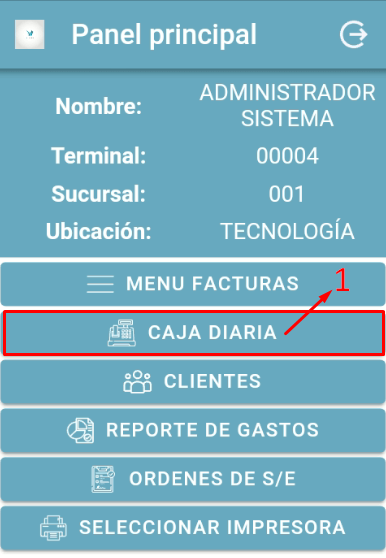
2- En la ventana CAJA DIARIA, podemos observar el estado actual de la caja como ABIERTA.
3- Nos muestra el Total de Gastos realizados.
4- De igual manera se observa el Total de Ingresos.
5- En esta sección, se aprecia el BALANCE de la caja.
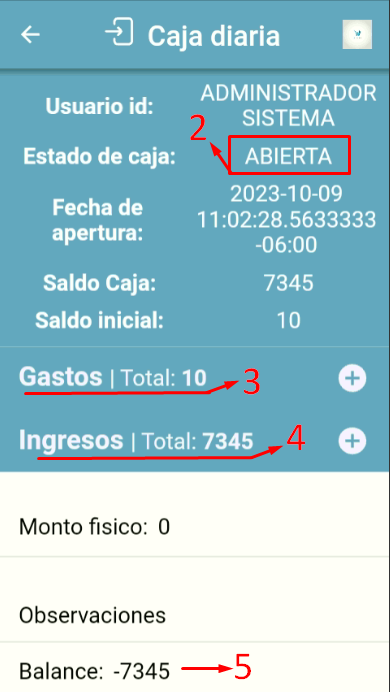
6- En el campo Monto Físico, colocamos el monto total de los ingresos generados (efectivo + tarjeta + transferencias).
7- Ponemos una observación, como “Cierre de caja” o cualquier detalle que se desee agregar.
8- Tocar el botón CERRAR CAJA
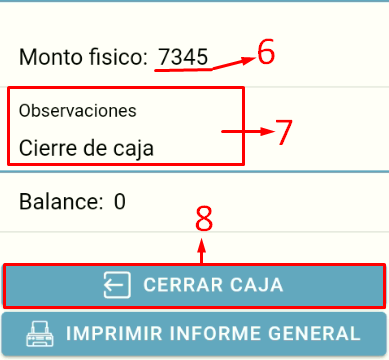
-
Luego de aplicada la opción de CERRAR CAJA, el sistema indica que se aplicó el proceso correctamente

9- Luego podemos observar el nuevo estado de la caja como CERRADA
10- Desde aquí, podemos imprimir el informe general de la caja.
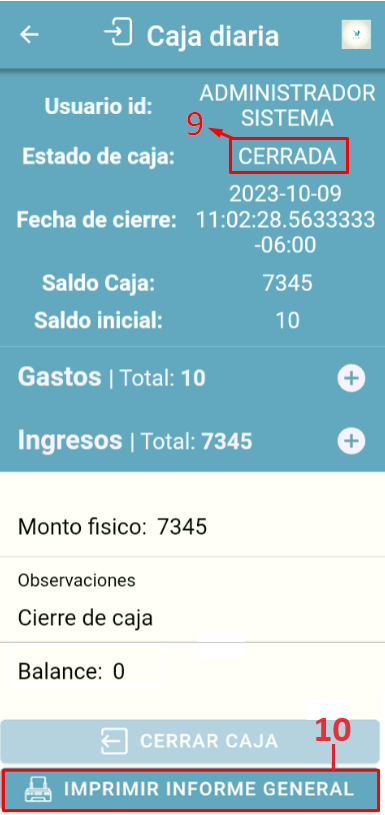
VIDEO PASO A PASO
